 )
(veja abaixo).
)
(veja abaixo). Este tópico fornece orientações sobre como buscar um endereço específico no mapa. Essa funcionalidade é particularmente útil para localizar um endereço no mapa e visualizar os objetos localizados nas proximidades, como chamados e ocorrências da solução de Despacho e eventos agendados da solução de Eventos. Observe que essa funcionalidade só estará habilitada se um serviço de localização estiver integrado ao sistema. Para mais detalhes, entre em contato com o gestor da sua conta.
1. Acesse o módulo de Integração, a solução de Eventos, ou a solução de Despacho.
2. Clique em Mapa de Integração, Visualizar Mapa de Eventos e Atividades, Gerenciar Chamados, Gerenciar Despachos ou Monitoração.
3.
No menu lateral à direita, clique em Busca ( )
(veja abaixo).
)
(veja abaixo).
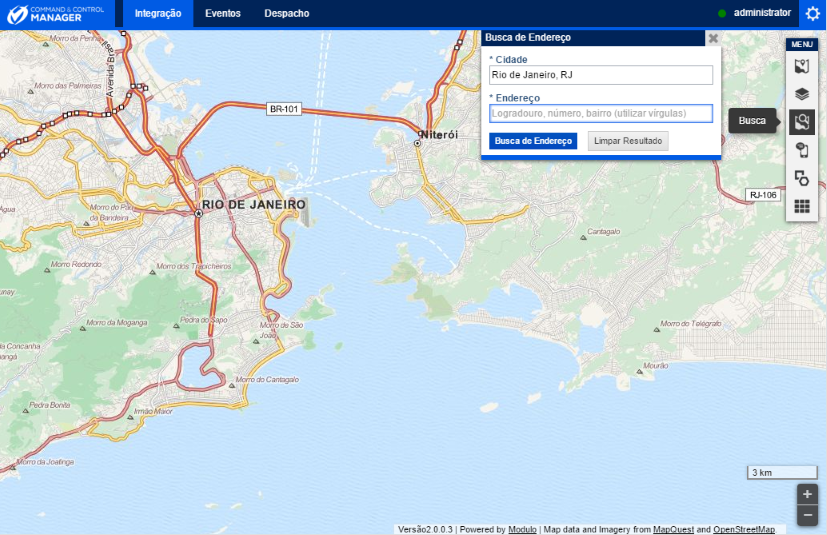
4. No campo Cidade, informe a cidade e o estado que deseja localizar, separando-os com vírgula, e clique e selecionado o item desejado que será exibido abaixo. Este campo é de preenchimento obrigatório.
Nota: a cidade exibida por padrão pode ser definida no parâmetro appSettings do arquivo web.config:
<add key="DefaultCity" value="Cambridge, MA" />
5. No campo Endereço, informe o endereço que deseja localizar, utilizando uma vírgula entre o logradouro, o número e o bairro. Clique no item correspondente exibido abaixo do campo. Este campo é de preenchimento obrigatório.
6. Clique em Buscar Endereço.
O sistema exibe um alfinete indicando a localização do endereço buscado no mapa.
7. Para visualizar a janela pop-up com o endereço, clique no alfinete exibido no mapa (veja abaixo).
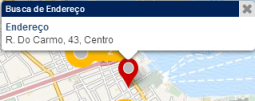
8. Para criar um chamado no endereço selecionado, clique em Criar Chamado e segue os passos no Capítulo 13: Despacho -> Gerenciar Chamados -> Como cadastrar um chamado.
9. Para limpar o resultado da busca no mapa, clique em Limpar Resultados.